
文章插图
一、Windows10家庭版:注册表编辑器
【windows10怎么关闭onedrive windows onedrive禁用】1、在微软小娜中搜索并打开“regedit”打开注册表编辑器
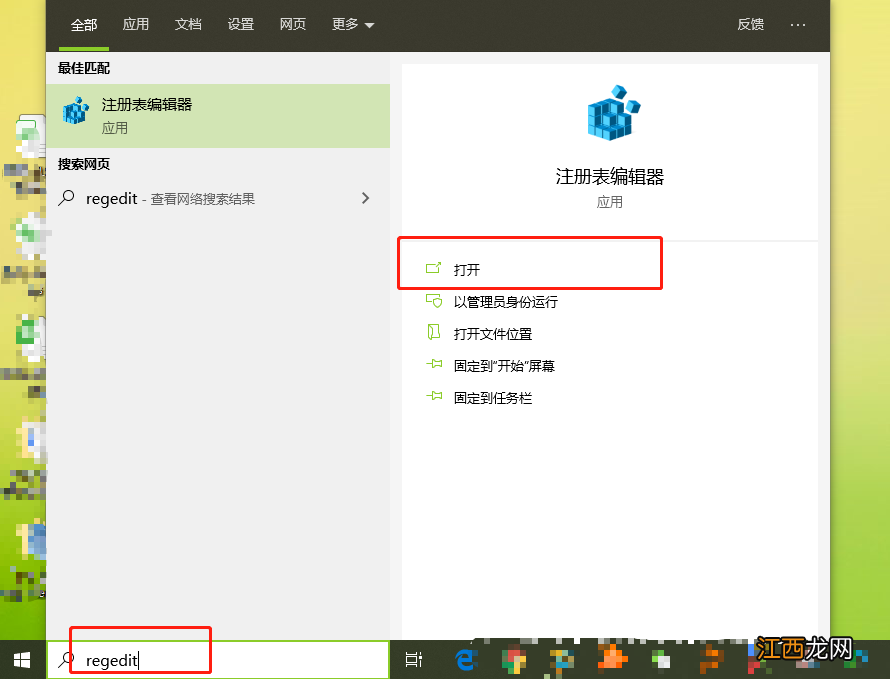
文章插图
2、定位到以下位置:
【HKEY_LOCAL_MACHINE\SOFTWARE\Policies\Microsoft\Windows\OneDrive】
3、随后,点击OneDrive文件夹,在右侧页面空白处,右键选择“新建-DWORD(32位)值”,并将此值命名为【DisableFileSyncNGSC】
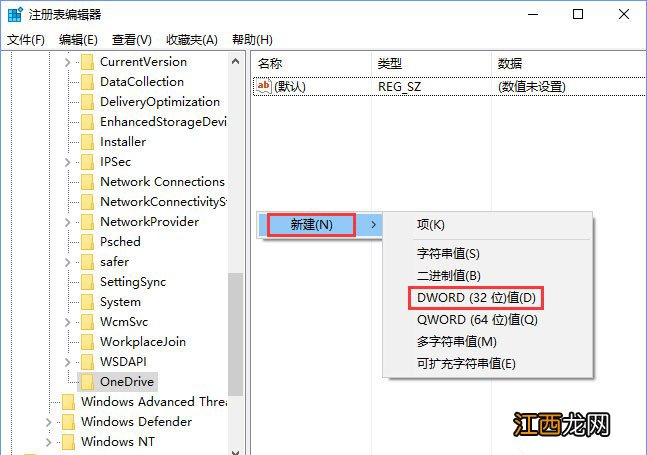
文章插图
4、双击新建的名为DisableFileSyncNGSC的DWORD(32位)值,即出现DWORD(32位)值编辑窗口,将数值数据的值由0改成【1】,然后点击“确定”即可
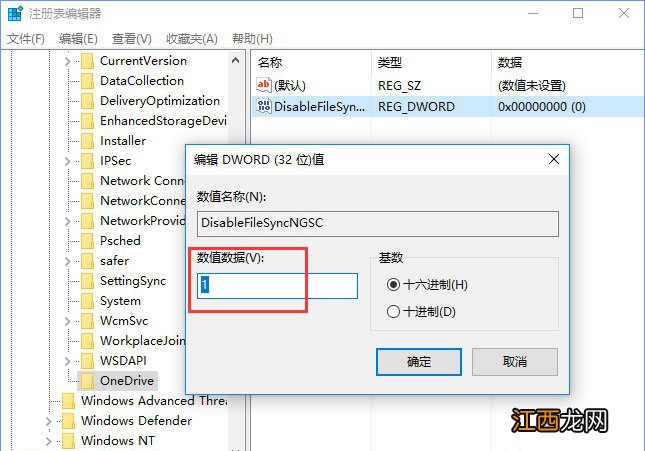
文章插图
5、现在,OneDrive与Windows10的集成即已经成功禁用了 。
方法二:Windows10专业版/企业版/教育版
1、在微软小娜中搜索并打开“gpedit”打开编辑组策略
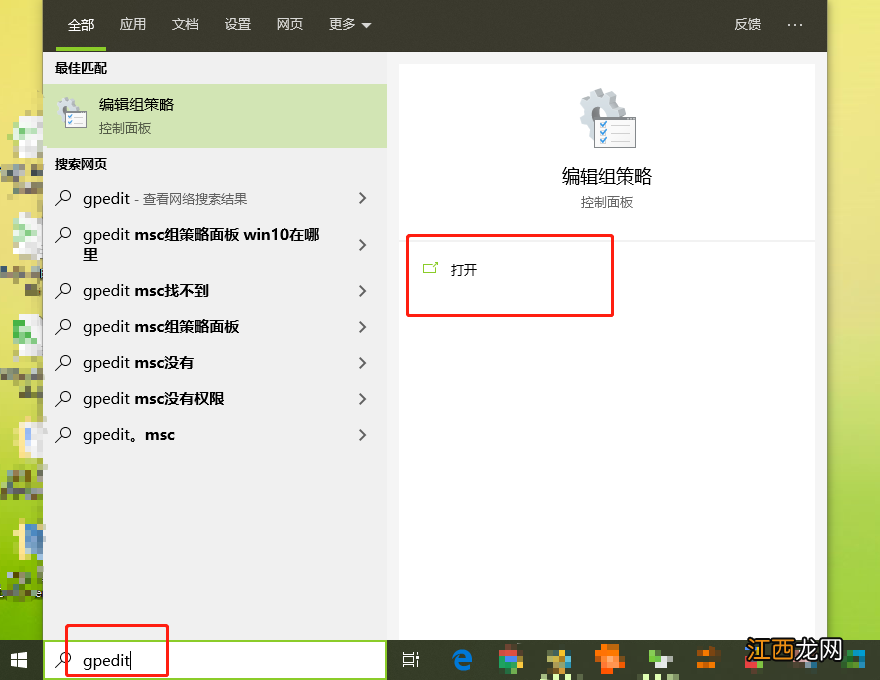
文章插图
2、定位到以下位置:【计算机配置-管理模板-Windows组件-OneDrive】
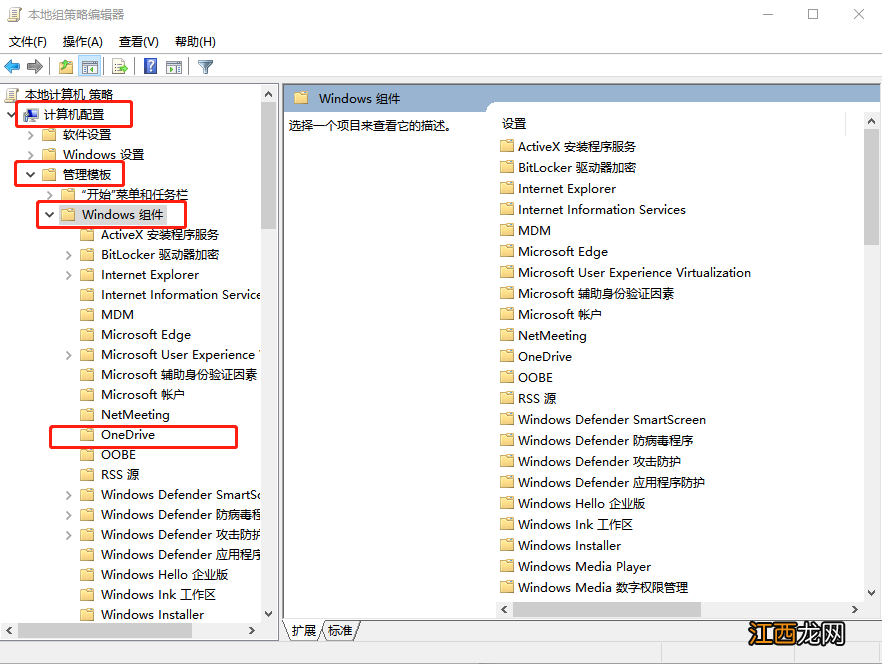
文章插图
3、点击OneDrive文件夹,在右侧页面找到并双击“禁止使用OneDrive进行文件存储”
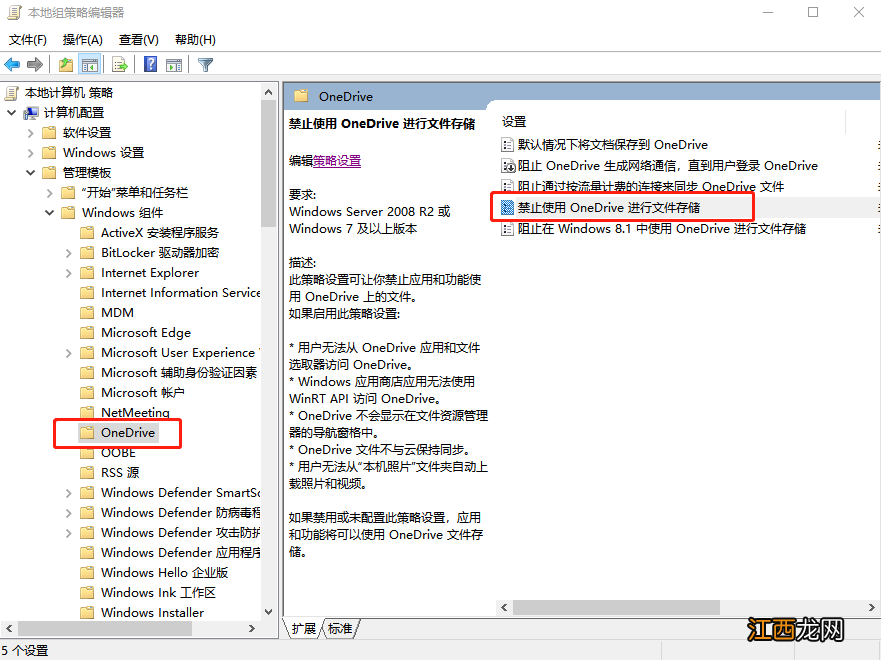
文章插图
4、在接下来弹出的窗口中,勾选“已启用”并点击“确定”即可
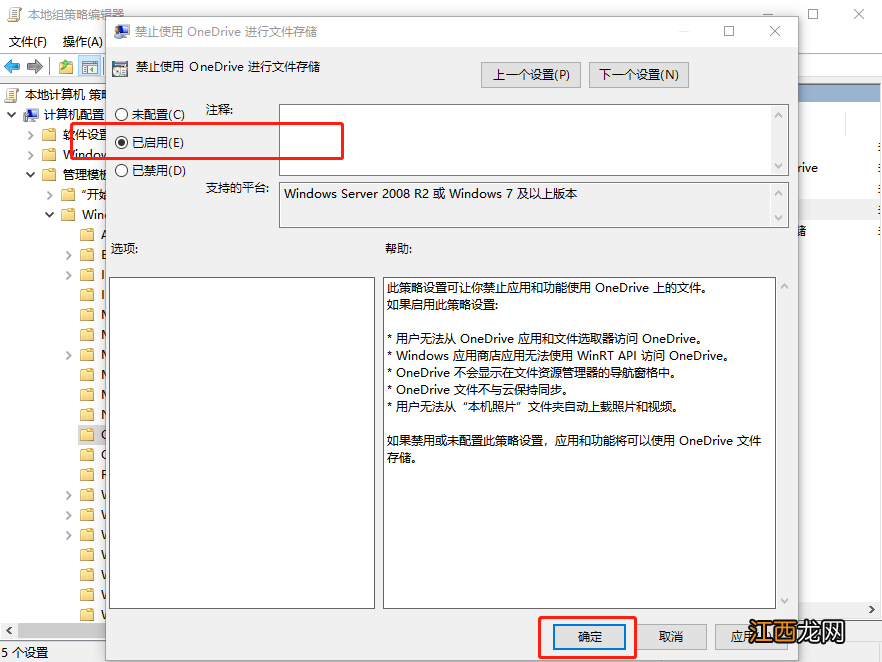
文章插图
下面就是Win10系统禁用OneDrive的集成的操作方法,希望可以帮助到各位用户!
相关经验推荐
- windows10按f8无法进入安全模式 window10按f8怎么进入安全模式
- win7系统默认网关设置 电脑网关怎么设置
- windows2008打开iis管理 internet服务管理器怎么打开
- win10图标有蓝色方框 win10电脑出现蓝框怎么取消
- windows10其中某些设置已由组织隐藏或管理 windows更新提示某些设置由你的组织来管理
- 0x80070422怎么解决win10 windows defender错误代码0x800704ec
- win10系统怎么查看是否永久激活 win10怎么查看系统是不是永久激活
- windows存储感知 windows10储存感知
- win10家庭版找不到gpedit.msc,怎么办? win10找不到gpedit.msc怎家庭中文版么办
- windows10怎么改账户头像 win10系统怎么更改用户头像
















